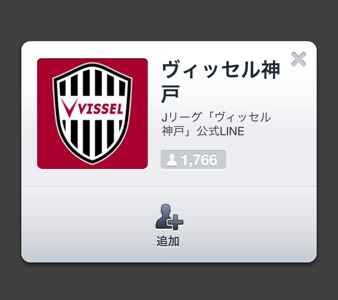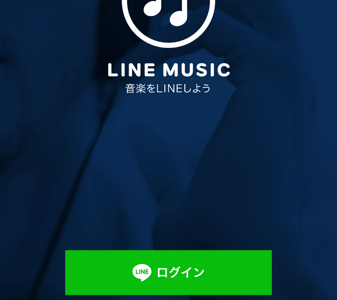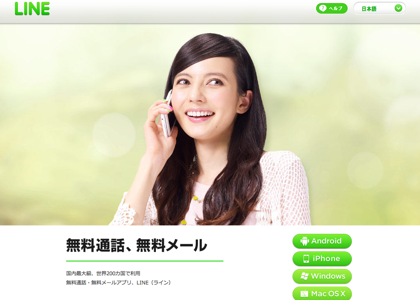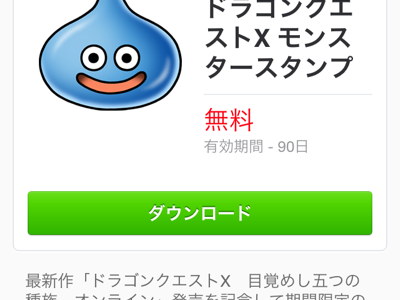iPhoneアプリ「LINE」のアップデートが行なわれ、メールアドレスを登録することが可能になりました。これにより、PC版「LINE」が使えるようになります!
 LINE
LINE 
カテゴリ: ソーシャルネットワーキング
価格: 無料
では、まずアップデートされたiPhoneアプリ「LINE」にメールアドレスを登録してみます。
メールアドレスの登録は「設定」から行ないます。
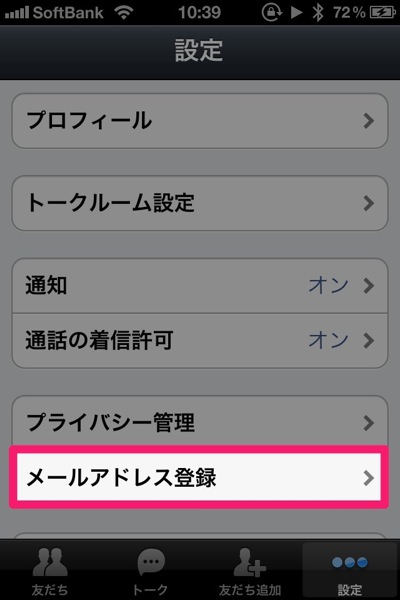
「メールアドレス登録」をタップして進みます。
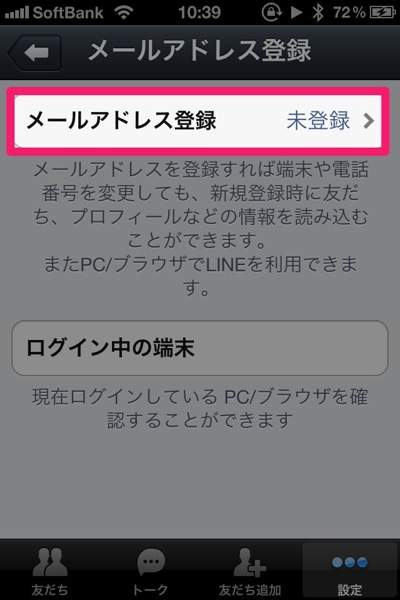
最初は「メールアドレス登録」が「未登録」になっているはずです。ここをタップします。
メールアドレスとパスワードを入力します。どちらも任意のもので構いません。
これで、iPhoneアプリ「LINE」にメールアドレスの登録が完了しました。
続いて、PC版(Mac)にメールアドレスを登録します。
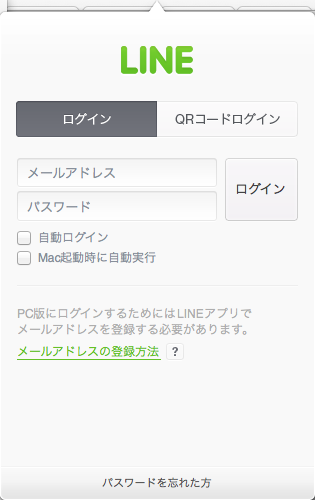
先ほどのメールアドレスとパスワードでログインします。「自動ログイン」と「Mac起動時に自動実行」もチェックを入れました。
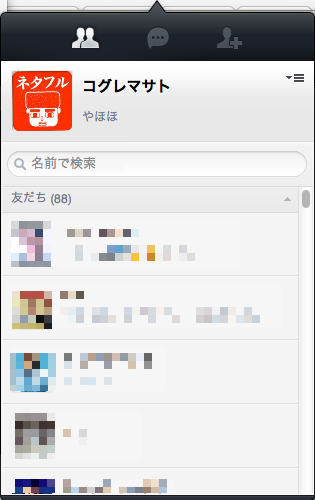
ログイン後の画面です。イメージとしては、iPhoneアプリを使っていれば、そのまま問題なく使える感じです。

履歴は、完全にはiPhoneアプリとは同期してはいませんでした。最初だからでしょうか?
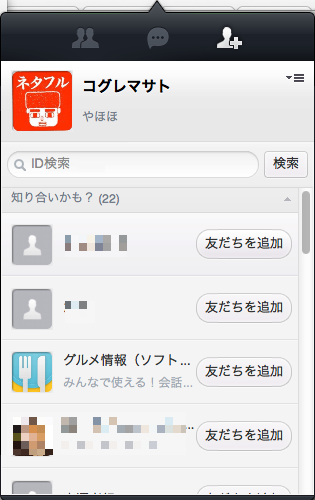
友達検索の画面です。このあたりもiPhoneアプリと一緒ですね。
実際にチャットしている画面は次のようになります。
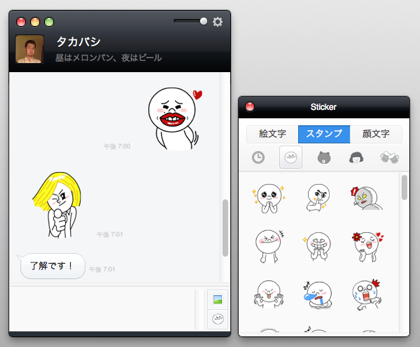
スタンプも押し放題ですからに!!
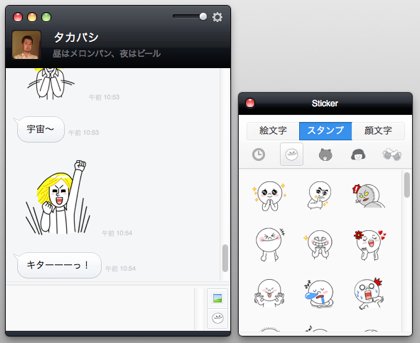
Mac版アプリでも、陽気な感じは伝わってきます!

写真もOK!
Macからも画像を簡単に送ることができるので、地図とか送っちゃうといいかもですね〜。
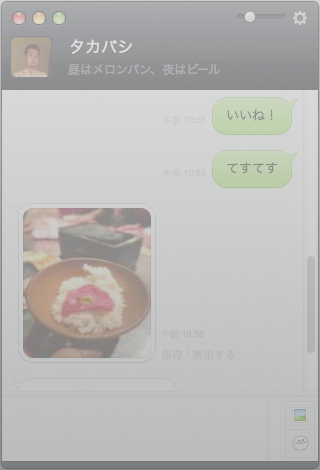
右上のスライダーで透過具合を調整できるので、他の人から見えにくくすることも?
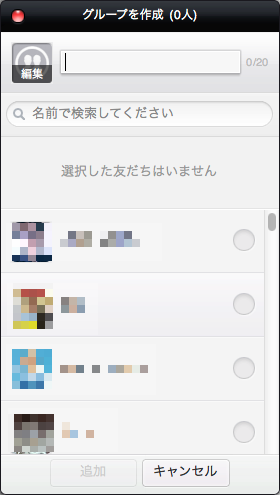
グループも作成できます。
ということで、iPhoneアプリでできることは、一通りMac版アプリでも可能ですね。
パソコンの前にいる時は、PC版を使うとかなり便利になりそうです!
追記:表示される名前が、iPhone版と違うのでちょっと戸惑う場合もあるかもしれませんね。
ネタフルでは次のような記事を書いていました。
▼「LINE」PC版リリース(Win/Mac)されたので試してみた!
▼NAVER「LINE」PC版(Win/Mac)・スマートタブレット向けブラウザ版リリースをアナウンス
▼【今さら聞けない】無料通話&チャットiPhoneアプリ「LINE」の始め方
インストールに関してはコチラの記事を参考にして下さい。